解决MAC安装软件时提示“xxx.app 显示已损坏”的方法
大家在安装某个下载好的应用程序时,常常会遇<到提示“XXX已损坏,无法打开,你应该将它移到废纸篓“的问题。
其实这不是因为文件损坏了,而是苹果电脑自带的安全防御机制导致的,只需要尝试下面几种方法,就可以解决啦
方法一:检查安全性配置
【设置】-【隐私与安全】,下拉找到安全性,将安全性更改为【任何来源】即可正常安装

但是,很多小伙伴在打开安全性的时候,发现并没有“任何来源”这个选项,这时候就要用到第二个办法了
方法二:使用终端口令来打开任何来源选项
1)首先打开终端(直接桌面图标打开,或“command+空格“回车输入ter回车)


2)在终端中输入【sudo spctl --master-disable】,点击回车,输入锁屏密码后再次回车(注意输入密码的时候是看不见的嗷)
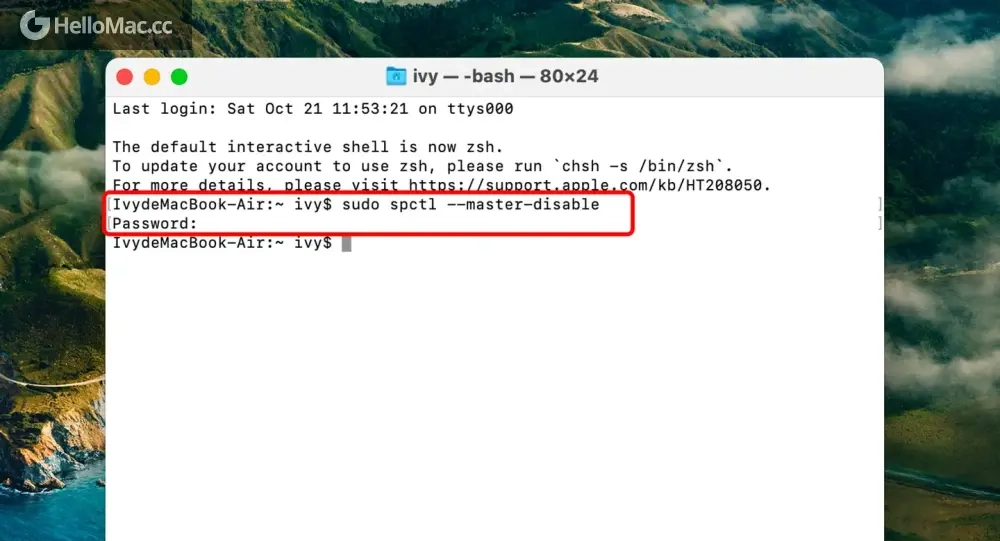
此时,再返回设置中的【安全与隐私】就可以看到“任何来源”这个选项啦,勾选即可
一般情况下,这个时候就可以安装了,如果还是不能安装的话,可能是因为苹果进一步收缩了对未签名应用的授权,这时候就要通过终端执行命令代码来绕过签名认证。
方法三:通过终端执行命令代码来绕过签名认证
1)打开终端,方法同上
2)输入以下命令:【sudo xattr -rd com.apple.quarantine /Applications/xxx.app】,将“xxx.app”换成你要安装的APP的名称,比如”sudo xattr -rd com.apple.quarantine /Applications/photoshop.app”,点击回车
或输入【sudo xattr -rd com.apple.quarantine 】后将你需要安装的应用程序拖入终端,点击回车(注意:quarantine后面一定要有个空格!!)
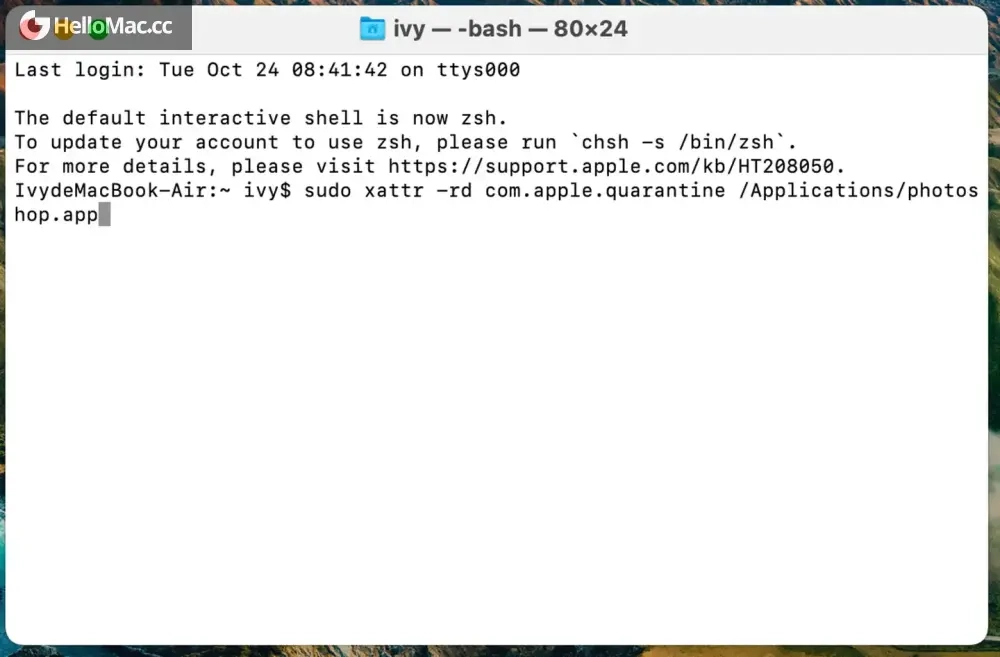
输入密码,回车安装
这时,再点击应用程序,应该就能打开啦
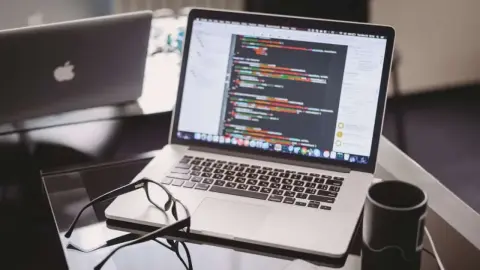
Mac 系统下安装 Xcode Command Line Tools 指南
文章先强调安装 Xcode Command Line Tools 的重要性,然后分方法一和方法二详细介绍安装步骤,接着说明验证安装的方法,再给出注意事项,最后总结并表达祝愿。同时,在内容中使用了清晰的...
2024-12-02 21:09:19 392 123 81870
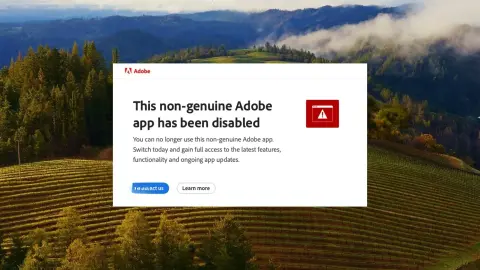
最新版photoshop 运行弹窗This non-genuine Adobe app has been disabled 详细的解决方法
Photoshop是很多朋友都在使用的一款图像编辑软件,最近很多朋友在使用Photoshop时,弹出This nongenuine Adobe app has been disabled窗口,如何解决...
2024-12-02 22:20:31 352 272 14327

ScreenFlow 10:Mac 上的屏幕录制与视频编辑利器
ScreenFlow 10 作为一款专为 Mac 设计的专业软件,在屏幕录制与视频编辑领域占据着重要地位。其直观且易于操作的用户界面,极大地降低了使用门槛,无论是教育工作者制作教学视频,还是商务人士准...
2024-12-03 23:14:03 220 710 34789
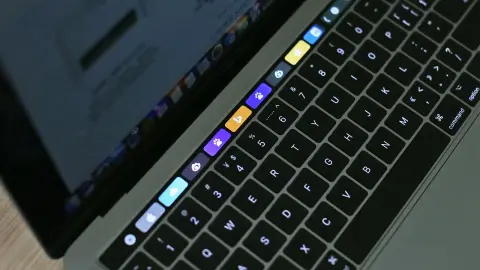
MacBook TouchBar 触控栏不显示?别慌,三种有效解决方法来助力
当您的MacBook touchbar触控栏呈现一片黑色,操作按钮不见踪影时,无需过度担忧,以下三种方法或许能让它恢复正常显示。 方法一:重启 TouchBarServer 进程之活动监视器操作 首先...
2024-12-04 14:13:04 195 312 38745
评论